更多下载地址
雨林木风装机版u盘删除磁盘分区图文教程?
- 软件介绍
- 软件截图
- 相关软件
- 相关阅读
- 下载地址
雨林木风装机版u盘删除磁盘分区图文教程?
磁盘分区太多会影响系统运行速度、读取外部设备时间比较长。为了避免这类问题的出现,我们应该将多余的磁盘分区删除,接下来雨林木风小编就跟大家讲讲怎样使用雨林木风装机版u盘删除磁盘分区。
1、将雨林木风装机版u盘插入电脑UsB插口,然后重启机器,待显示屏上出现开机画面后按快捷键进入雨林木风主菜单页面,移动光标选择“【02】运行雨林木风win8pE防蓝屏版(新电脑)”,按Enter键确认,如下图所示:

2、登录系统桌面后,鼠标左键双击运行分区工具diskGenius,在工具主页面中,我们可以看到当前系统硬盘所有分区,如下图所示:
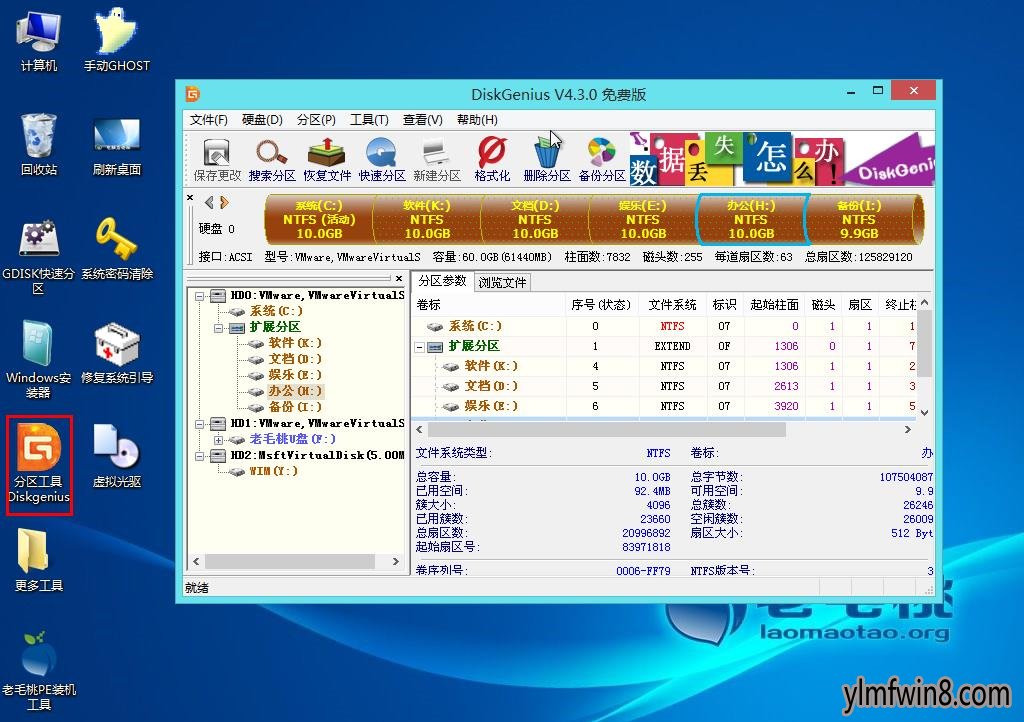
3、首先选中需要删除的分区,然后点击“删除分区”图标,如下图所示:
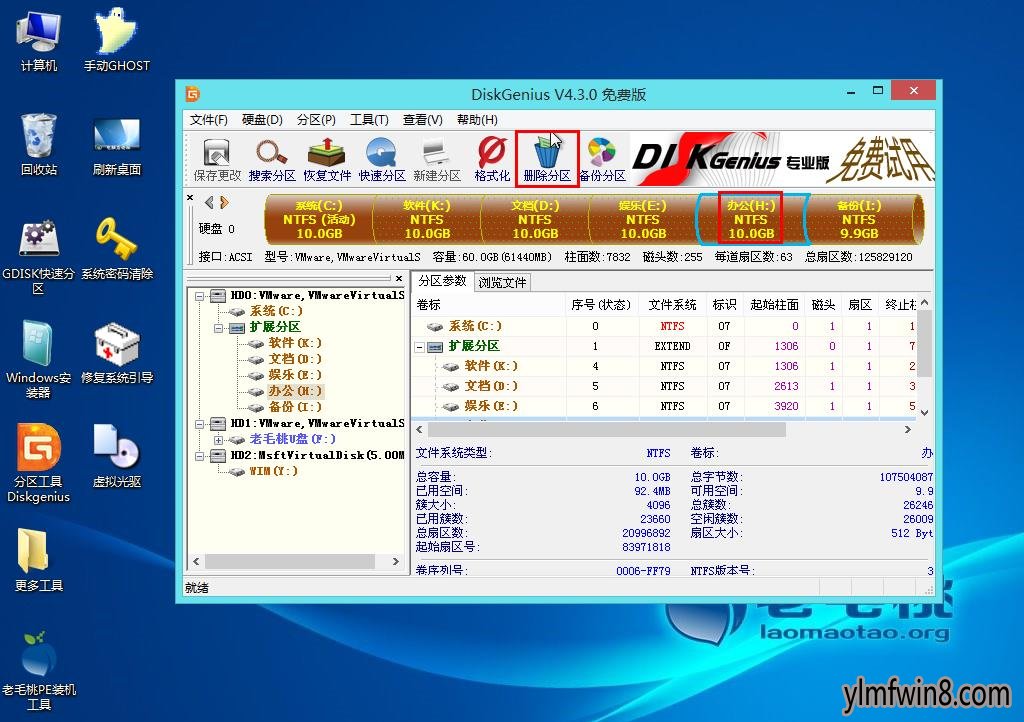
4、随后会弹出一个提示框,询问用户执行删除分区操作。确定已经将分区中的重要文件转移后,点击“是”即可,如下图所示:
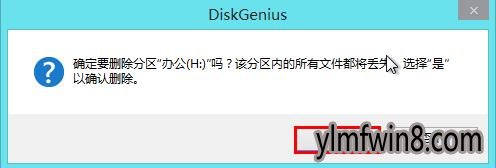
5、待工具完成删除分区操作后,我们可以看到原来的分区已经变成了空闲状态。继续点击“保存更改”图标操作即可生效,如下图所示:
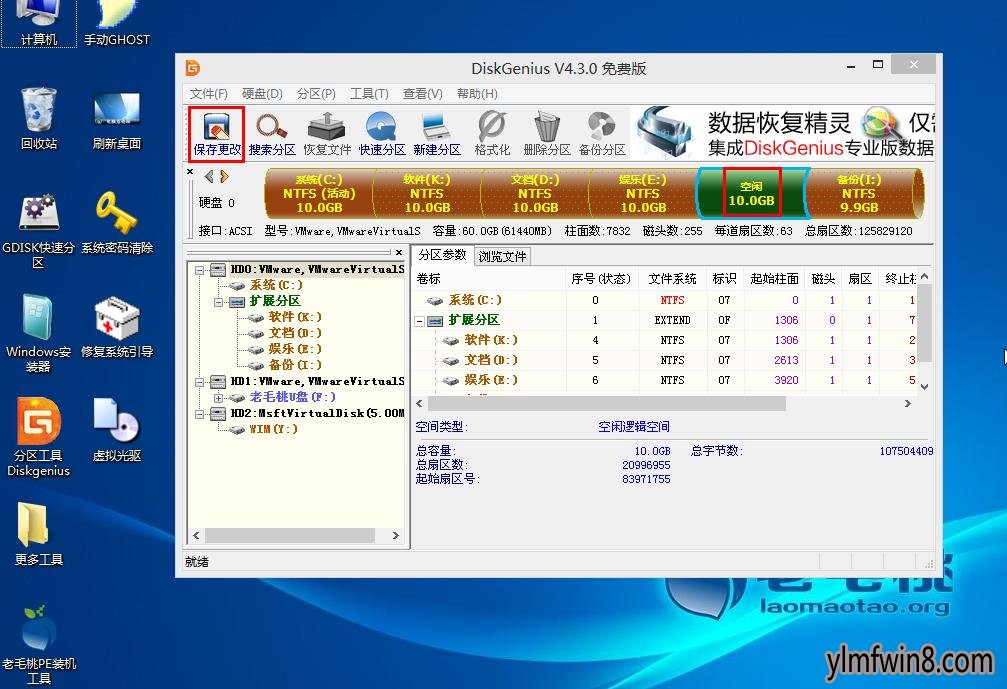
通过上面的教程,各位朋友应该不难掌握删除磁盘分区的办法。我们同样要明白磁盘分区并非越多越好,在系统磁盘分区数目的选择上要适当。
相关软件
- 热门手游
- 最新手游
- 本类周排行
- 本类总排行
- 1win8系统windows installer服务拒绝访问如何办
- 2电脑截图快捷键(电脑截屏快捷键大全)XP/win8/win8/win10系统
- 3win8系统休眠后恢复后网络连接不上如何办
- 4win8系统怎么屏蔽浮动的小广告和跳出窗口
- 5win8系统任务栏不显示预览窗口如何办
- 6win8系统在玩游戏的时候怎么快速回到桌面
- 7win8系统菜单关机按钮消失的找回办法
- 8wmiprvse.exe是什么进程?wmiprvse.exe cpu占用高如何禁止
- 9win8系统scardsvr.exe是什么进程?我真的懂scardsvr.exe禁用办法
- 10hkcmd.exe是什么进程?win8下如何禁止hkcmd.exe进程?






